1、打开控制面板,然后在右上方的搜索框里输入NVIDIA,如下图所示:第一张是打开控制面板时的图,第二张是输入NVIDIA之后,从图中的左上角可以看到搜索出来的NVIDIA。
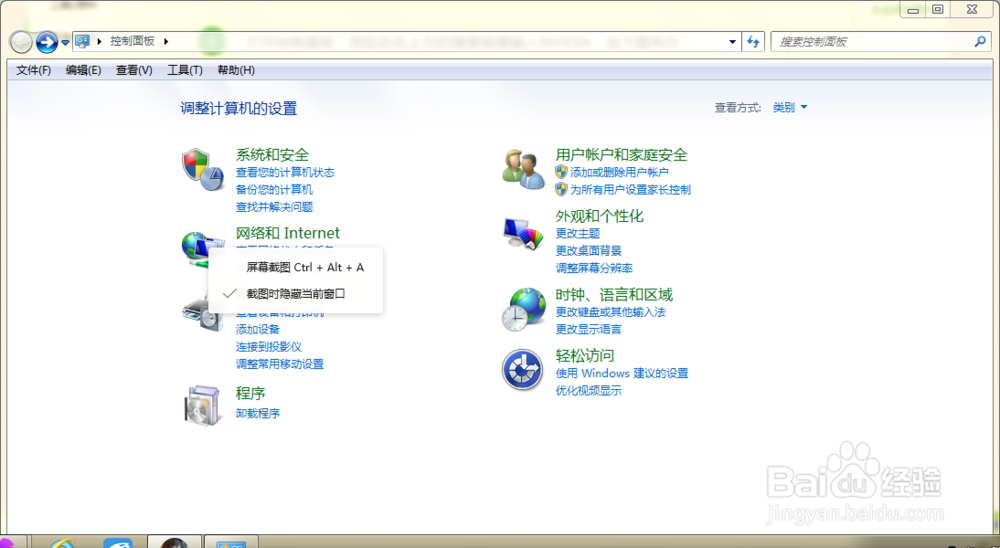
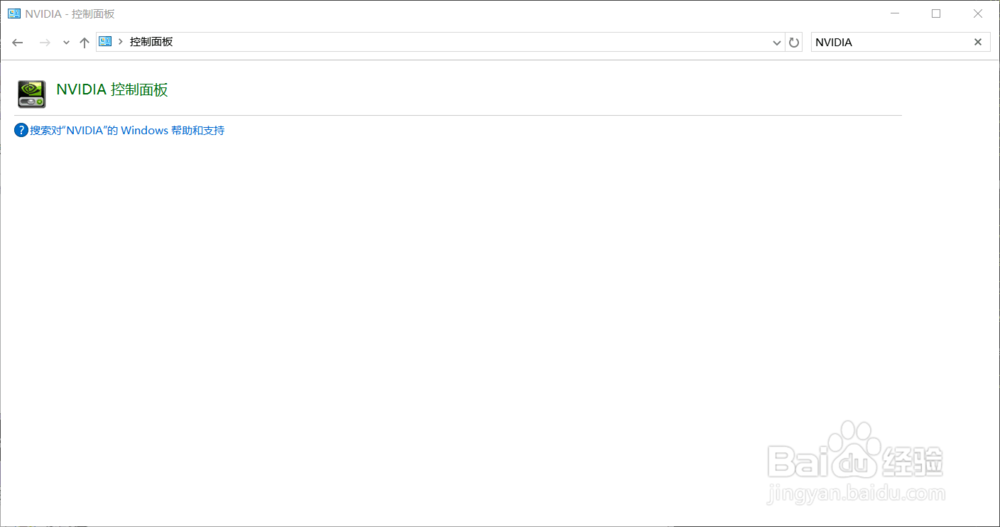
2、完成上面步骤之后,鼠标放在搜索出来的NVIDIA上,如下图红框圈出部分,然后双击。
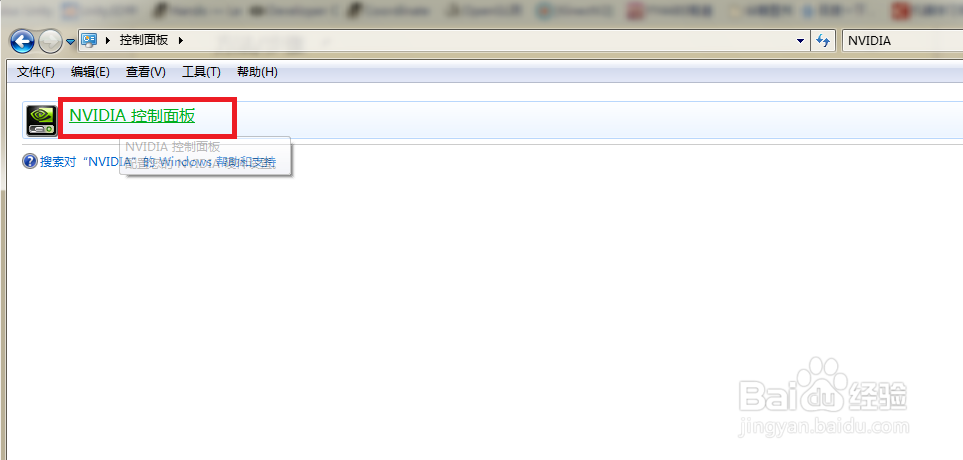
3、完成上一步骤后,进入如下界面,在该界面里可以查看NVIDIA的一些信息,显卡的驱动版本,如下图的左侧菜单所示。

4、点击帮助菜单,在下拉的菜单里选择系统信息选项,如下图红色框圈出选项。

5、在弹出的系统信息窗口里有两个菜单页面:显示和组件,选择组件,可以看到很多文件名,在文件名中找到NVCUDA,在产品名称一列可以看到该NVCUDA的版本,如下图红色框圈出部分。该CUDA是9.1版本的
